سبد خرید شما خالی است.

آموزش قابلیت SOS گوشی؛ (تماس و پیام اضطراری) در همه گوشیها
- قابلیت SOS اضطراری چیست؟
- چرا باید قابلیت SOS را فعال کنیم؟
- آموزش فعالسازی SOS اضطراری در گوشیهای مختلف
- فعالسازی SOS اضطراری گوشی آیفون
- فعالسازی SOS اضطراری گوشی سامسونگ
- فعالسازی SOS اضطراری گوشی شیائومی
- فعالسازی SOS اضطراری گوشی گوگل پیکسل
- فعالسازی SOS اضطراری گوشی ناتینگ
- قابلیت SOS اضطراری گوشی آیفون از طریق ماهواره
- اضافه کردن مخاطبین اضطراری یا Emergency Contacts
- تنظیمات اطلاعات پزشکی یا Medical ID در SOS اضطراری
- نتیجهگیری
- سوالات متداول
گوشیهای هوشمند امروزی، فراتر از ارتباط و سرگرمی، با قابلیتهایی مثل Emergency SOS میتوانند در شرایط اضطراری نجاتبخش باشند. در این مقاله از مجله بازرگانی سیب، به آموزش قابلیت SOS گوشی، نحوه فعالسازی و غیرفعالسازی SOS اضطراری در گوشیهایی مانند آیفون، سامسونگ، شیائومی، گوگل پیکسل و ناتینگ میپردازیم و نکات مهمی مثل ارسال موقعیت مکانی و ثبت اطلاعات پزشکی را بررسی میکنیم. اگر قصد خرید گوشیهایی مثل آیفون ۱۶ یا آیفون ۱۶ پرو آن را دارید، آشنایی با این ویژگی ایمنی برایتان ضروری است.
قابلیت SOS اضطراری چیست؟
Emergency SOS یک ویژگی حیاتی در گوشیهای هوشمند است که به کاربران امکان میدهد در شرایط اضطراری مانند تصادف، تهدید جانی یا مشکلات پزشکی، به سرعت با خدمات امدادی یا مخاطبین از پیش تعیینشده ارتباط برقرار کنند. این قابلیت معمولا با فشردن چندباره دکمه پاور یا ترکیب دکمههای خاصی فعال میشود و میتواند اقداماتی مانند تماس خودکار با اورژانس، ارسال پیام اضطراری با موقعیت مکانی یا حتی ضبط صدا و تصویر را انجام دهد. این ویژگی در برندهای مختلف مانند آیفون، سامسونگ و شیائومی با تفاوتهای جزئی ارائه میشود، اما هدف اصلی آن نجات جان کاربر در لحظات حساس است.
چرا باید قابلیت SOS را فعال کنیم؟
قابلیت Emergency SOS یک ابزار حیاتی در گوشیهای هوشمند است که میتواند در شرایط بحرانی مانند تصادف یا خطر جانی، امنیت و آرامش خاطر را برای شما فراهم کند. فعالسازی این ویژگی مزایای متعددی دارد که در ادامه بررسی میکنیم.
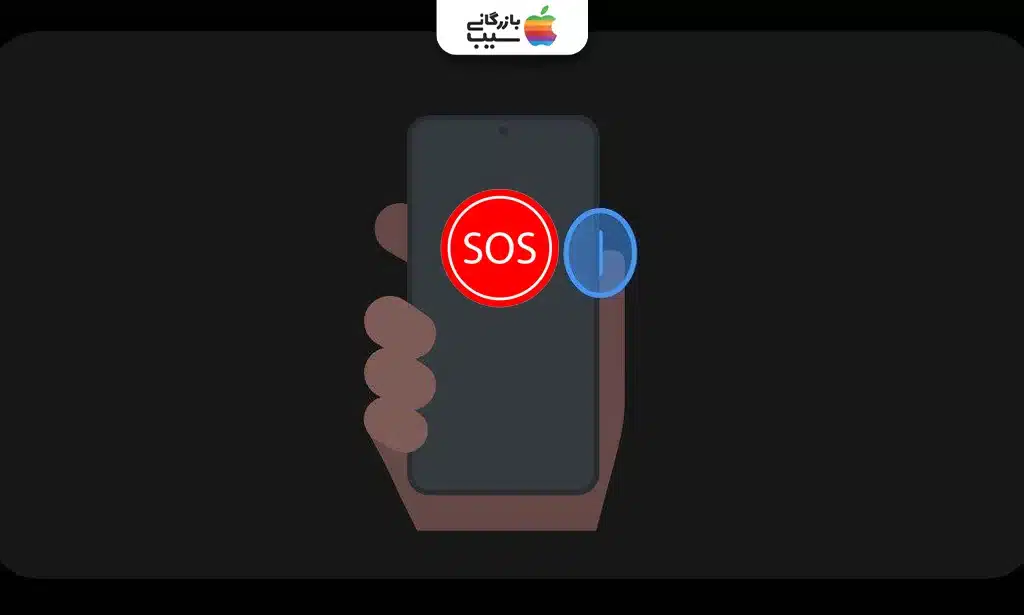
بیشتر بخوانید: فعالسازی هوش مصنوعی بصری در آیفون ۱۵ پرو
- امکان تماس یا ارسال پیام در کمتر از چند ثانیه برای واکنش سریع در شرایط اضطراری
- غیرفعال شدن موقت قفلهای بیومتریک مانند اثر انگشت یا تشخیص چهره برای جلوگیری از دسترسی غیرمجاز
- اطلاعرسانی فوری به خانواده یا دوستان با ارسال پیام و موقعیت مکانی
- ارائه اطلاعات پزشکی حیاتی مانند گروه خونی یا آلرژیها به امدادگران از طریق Medical ID
- امکان استفاده از ارتباط ماهوارهای در مدلهای جدیدتر مانند آیفون ۱۶ برای ارسال پیام در مناطق بدون پوشش شبکه
- فعالسازی خودکار ضبط صدا یا تصویر در برخی گوشیها (مانند سامسونگ) برای مستندسازی شرایط اضطراری
- افزایش اطمینان در سفرهای انفرادی یا مناطق دورافتاده با دسترسی سریع به خدمات امدادی
- سازگاری با شمارههای اضطراری محلی در کشورهای مختلف برای پشتیبانی بینالمللی
آموزش فعالسازی SOS اضطراری در گوشیهای مختلف
برای فعالسازی تماس اضطراری در گوشیهای مختلف باید مراحل متفاوتی را طی کنید؛ زیرا در برخی جزییات با هم تفاوت دارند. در ادامه مراحل فعالسازی SOS و غیرفعال کردن را در مدلهای مختلف گوشی به شما آموزش دادهایم.
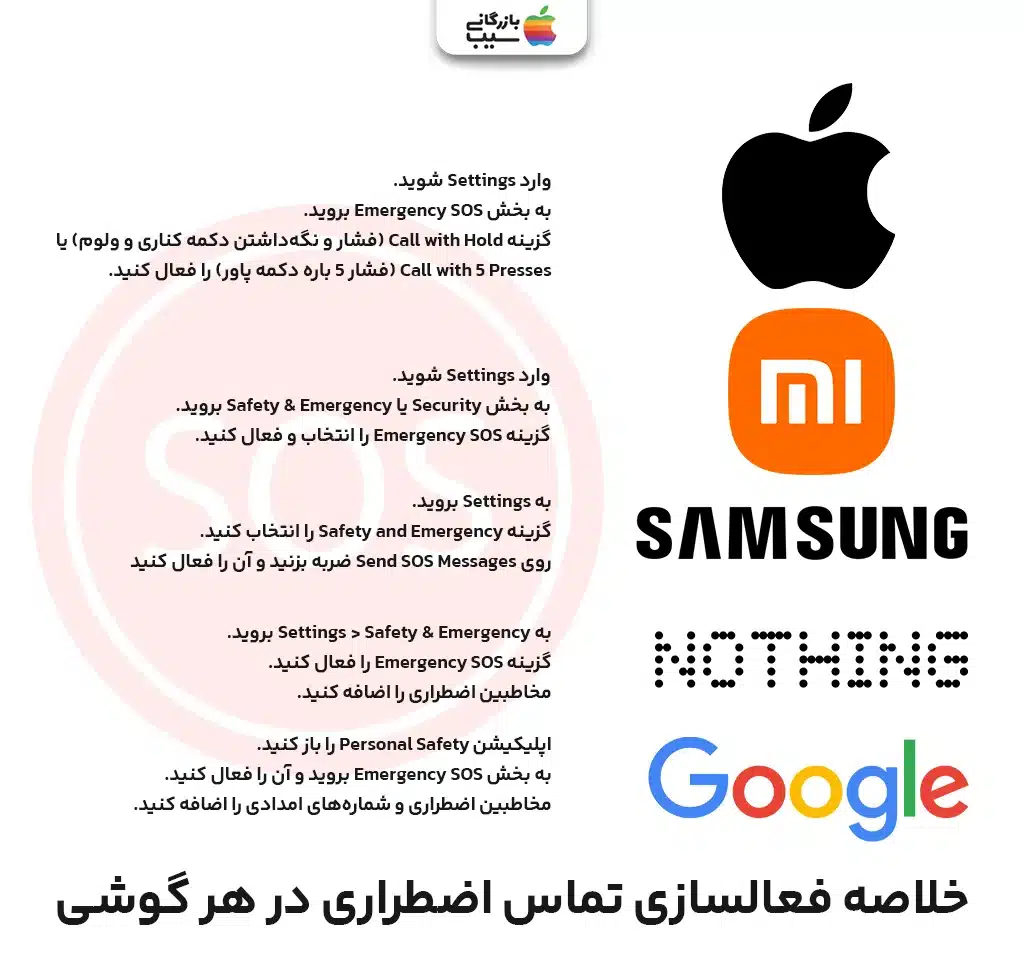
بیشتر بخوانید: بررسی ابزارهای نوشتاری Apple Intelligence
فعالسازی SOS اضطراری گوشی آیفون
آیفون یکی از پیشگامان ارائه قابلیت Emergency SOS است که از iOS 11 معرفی شد. این ویژگی در مدلهای مختلف آیفون، از جمله آیفون ۱۶ و آیفون ۱۶ پرو مکس، با روشهای کمی متفاوت فعال میشود. مراحل فعالسازی SOS در آیفون به صورت زیر است:
- وارد Settings شوید.
- به بخش Emergency SOS بروید.
- گزینه Call with Hold (فشار و نگهداشتن دکمه کناری و ولوم) یا Call with 5 Presses (فشار ۵ باره دکمه پاور) را فعال کنید.
- برای تنظیم Medical ID، به اپلیکیشن Health بروید:
روی پروفایل خود ضربه بزنید.گزینه Medical ID را انتخاب کنید و اطلاعات پزشکی مانند گروه خونی یا بیماریهای خاص را وارد کنید. - مخاطبین اضطراری را از بخش Emergency Contacts اضافه کنید.
- گزینه Auto Call را فعال کنید تا تماس خودکار با اورژانس برقرار شود.
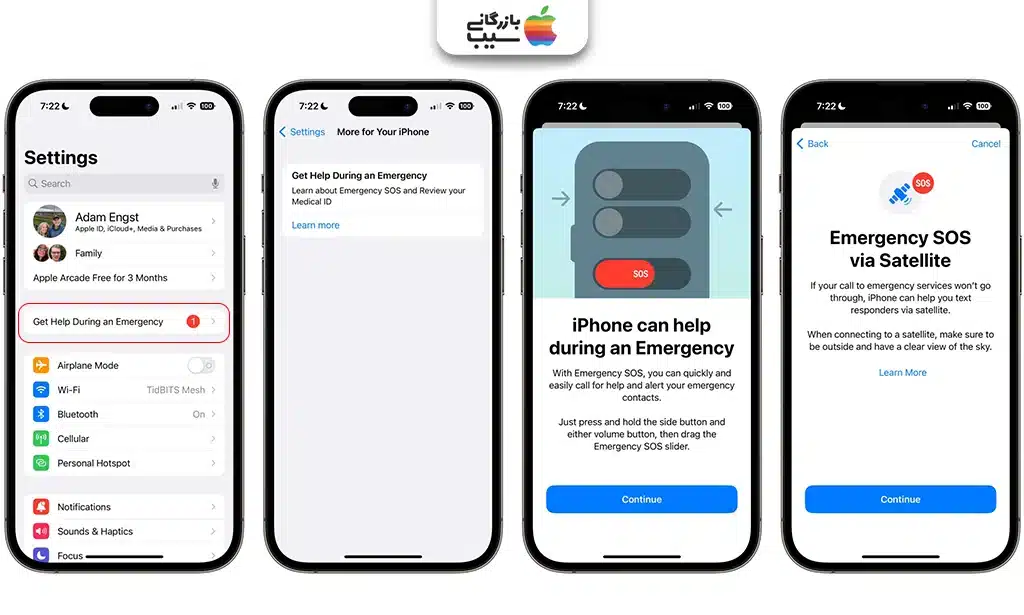
بیشتر بخوانید: قفل کردن برنامه ها در آیفون
غیرفعال کردن این قابلیت در آیفون
- به Settings > Emergency SOS بروید.
- گزینههای Call with Hold و Call with 5 Presses را غیرفعال کنید.
- برای خاموش کردن صدای هشدار، گزینه Countdown Sound را خاموش کنید.
فعالسازی SOS اضطراری گوشی سامسونگ
گوشیهای سامسونگ با رابط کاربری One UI قابلیت Emergency SOS را ارائه میدهند که با فشردن ۳ یا ۴ بار دکمه پاور فعال میشود. مراحل فعالسازی SOS در سامسونگ عبارتند از:
- به Settings بروید.
- گزینه Safety and Emergency را انتخاب کنید.
- روی Send SOS Messages ضربه بزنید و آن را فعال کنید.
- مخاطبین اضطراری را از بخش Emergency Contacts اضافه کنید.
- گزینههای Attach Pictures (ارسال عکس از دوربین جلو و عقب) و Attach Audio Recording (ضبط ۵ ثانیه صدا) را فعال کنید.
- تعداد دفعات فشردن دکمه پاور (۳ یا ۴ بار) را تنظیم کنید.
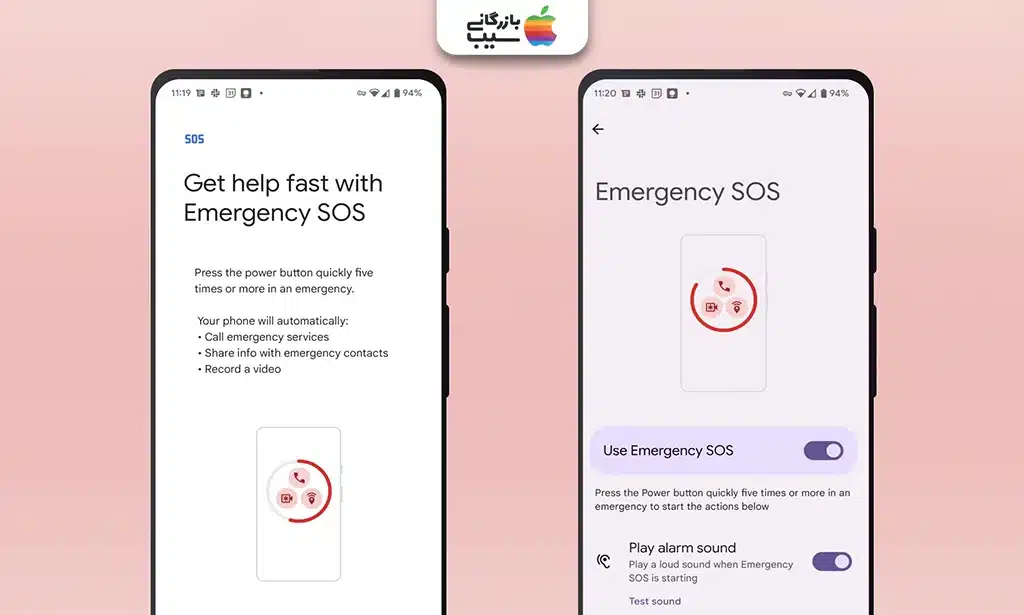
بیشتر بخوانید: بهترین بازی فوتبال برای آیفون
غیرفعال کردن SOS اضطراری گوشی سامسونگ
- به Settings > Safety and Emergency بروید.
- گزینه Send SOS Messages را غیرفعال کنید.
فعالسازی SOS اضطراری گوشی شیائومی
در گوشیهای شیائومی با رابط کاربری MIUI یا HyperOS، این قابلیت با ۵ بار فشردن دکمه پاور فعال میشود. مراحل فعالسازی SOS در شیائومی عبارتند از:
- وارد Settings شوید.
- به بخش Security یا Safety & Emergency بروید.
- گزینه Emergency SOS را انتخاب و فعال کنید.
- مخاطبین اضطراری را از بخش Emergency Contacts اضافه کنید.
- گزینه ارسال موقعیت مکانی را فعال کنید.
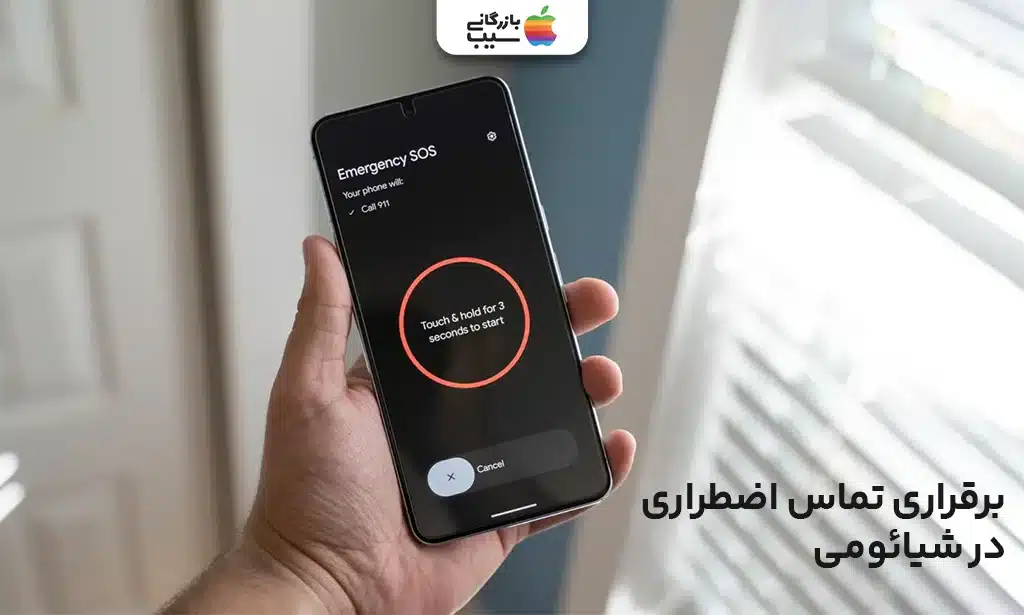
بیشتر بخوانید: تفاوت واردات گوشی مسافری و تجاری
غیرفعال کردن SOS اضطراری گوشی شیائومی هم شامل مراحل زیر است:
- به Settings > Security > Emergency SOS بروید.
- گزینه Emergency SOS را غیرفعال کنید.
فعالسازی SOS اضطراری گوشی گوگل پیکسل
گوشیهای گوگل پیکسل از اپلیکیشن Personal Safety برای مدیریت قابلیت SOS استفاده میکنند. مراحل فعالسازی SOS در گوگل پیکسل عبارتند از:
- اپلیکیشن Personal Safety را باز کنید.
- به بخش Emergency SOS بروید و آن را فعال کنید.
- مخاطبین اضطراری و شمارههای امدادی را اضافه کنید.
- گزینههای ارسال موقعیت مکانی یا ضبط ویدئو را فعال کنید.
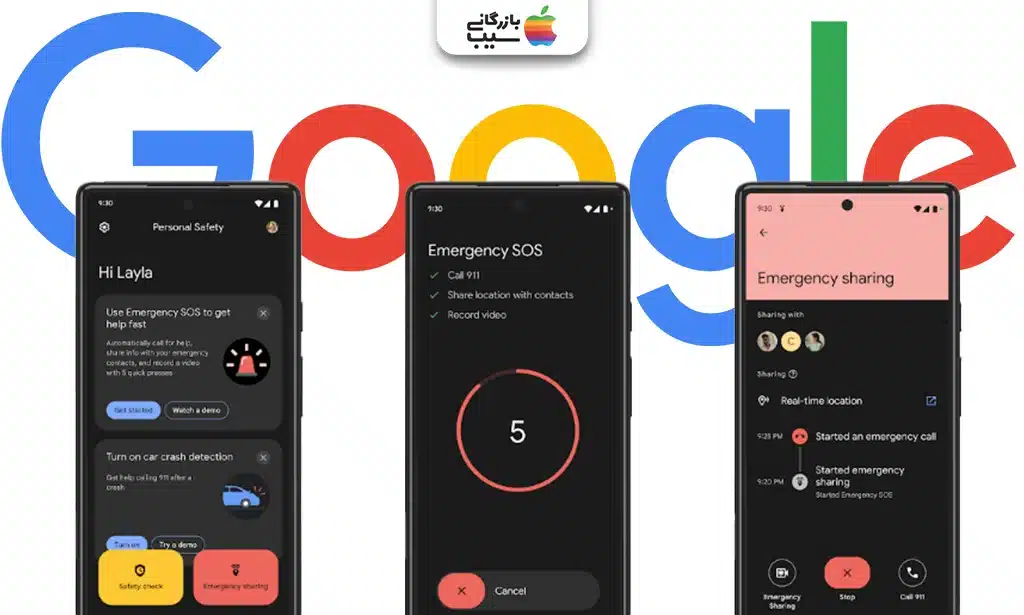
بیشتر بخوانید: مخفی کردن چت تلگرام
غیرفعال کردن SOS اضطراری گوشی گوگل پیکسل
- در اپلیکیشن Personal Safety، به Emergency SOS بروید.
- سوئیچ را به حالت غیرفعال تغییر دهید.
فعالسازی SOS اضطراری گوشی ناتینگ
گوشیهای ناتینگ با سیستمعامل نزدیک به اندروید خالص، قابلیت SOS را مشابه پیکسل ارائه میدهند. مراحل فعالسازی SOS در ناتینگ شامل موارد زیر میشوند:
- به Settings > Safety & Emergency بروید.
- گزینه Emergency SOS را فعال کنید.
- مخاطبین اضطراری را اضافه کنید.
- تنظیمات ارسال موقعیت مکانی را فعال کنید.
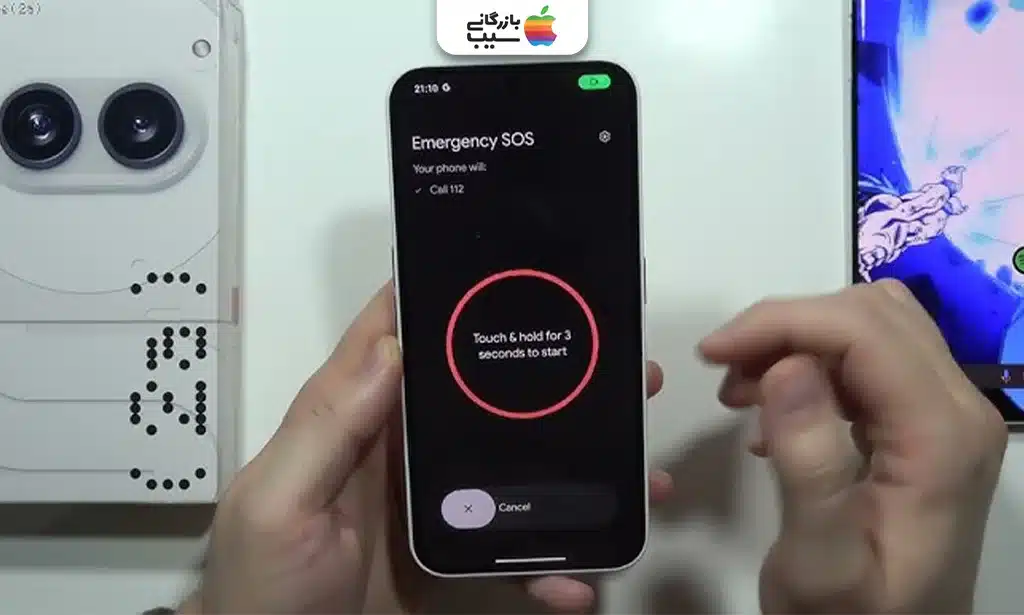
بیشتر بخوانید: پارت نامبر محصولات آیفون؛ بررسی لیست Part Number
غیرفعال کردن SOS اضطراری گوشی ناتینگ
- به Settings > Safety & Emergency بروید.
- گزینه Emergency SOS را غیرفعال کنید.
قابلیت SOS اضطراری گوشی آیفون از طریق ماهواره
یکی از ویژگیهای برجسته در مدلهای جدیدتر آیفون مانند آیفون ۱۶ پرو و آیفون ۱۴، امکان استفاده از Emergency SOS via Satellite است. این قابلیت به کاربران اجازه میدهد در مناطقی بدون پوشش شبکه، از طریق ارتباط ماهوارهای پیام اضطراری ارسال کنند. نحوه استفاده از SOS ماهوارهای در آیفون بر اساس مراحل زیر است:
- دکمه پاور و یکی از دکمههای ولوم را نگه دارید یا ۵ بار دکمه پاور را فشار دهید.
- گزینه Emergency SOS را انتخاب کنید.
- اگر شبکه در دسترس نباشد، گزینه Send Message via Satellite ظاهر میشود.
- دستورات روی صفحه را برای اتصال به ماهواره دنبال کنید.
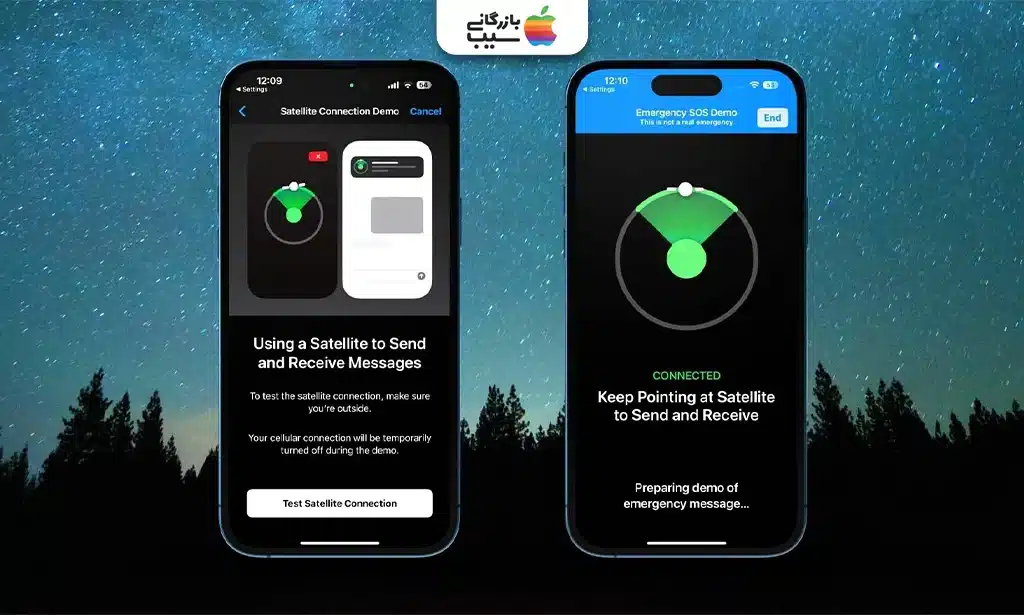
بیشتر بخوانید: آموزش کامل تایپ کردن در سیری
اضافه کردن مخاطبین اضطراری یا Emergency Contacts
یکی از قابلیتهای جالب تماس اضطراری در گوشیهای مختلف این است که تنها با شمارههای اضطراری مانند پلیس، هلال احمر یا آتشنشانی تماس نمیگیرد. به عبارت بهتر، شما میتوانید فهرستی از مخاطبین ضروری را به ترتیب اولویت در این بخش تعریف کنید؛ به این ترتیب، این مخاطبان به لیست تماس اضطراری شما اضافه شده و حتی در صورت قفل بودن صفحه گوشی هم میتوانید به راحتی با آنها تماس بگیرید. برای اطمینان از ارسال پیام به افراد مورد اعتماد و فعالسازی این قابلیت در گوشیهای مختلف، باید مراحل زیر را بروید:
- آیفون: در اپلیکیشن Health، به Medical ID > Emergency Contacts بروید و مخاطبین را اضافه کنید.
- سامسونگ: در Settings > Safety and Emergency > Emergency Contacts، مخاطبین را انتخاب کنید.
- شیائومی: در Settings > Security > Emergency Contacts، شمارهها را اضافه کنید.
- گوگل پیکسل و ناتینگ: از اپلیکیشن Personal Safety یا Settings > Safety & Emergency استفاده کنید.
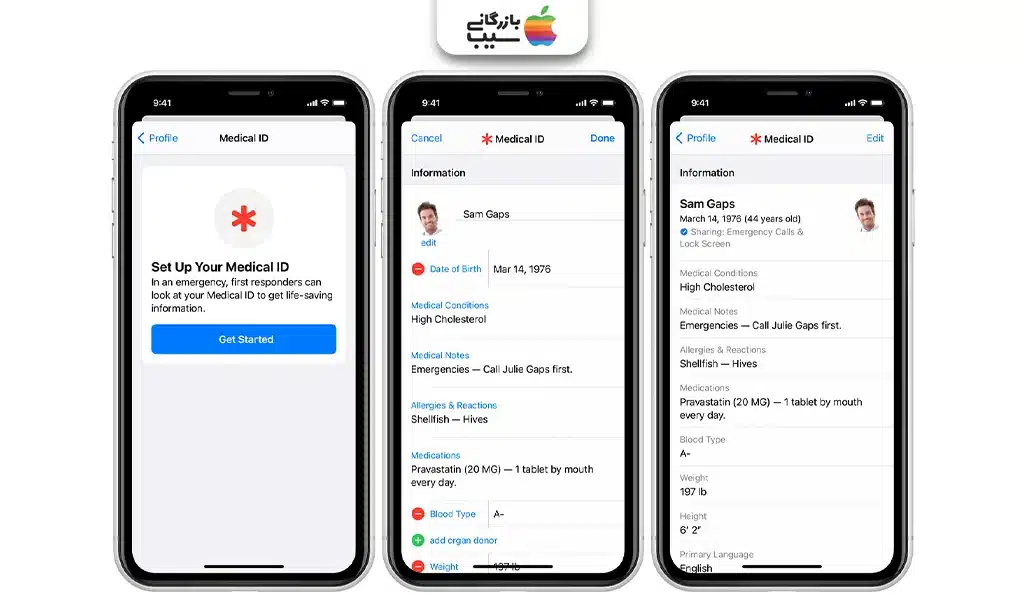
بیشتر بخوانید: آموزش دیلیت اکانت اینستاگرام
تنظیمات اطلاعات پزشکی یا Medical ID در SOS اضطراری
یکی از کارهایی که باید در زمان فعالسازی SOS اضطراری انجام دهید، وارد کردن اطلاعات پزشکی در مدیکال ای دی است. Medical ID به امدادگران امکان دسترسی به اطلاعات پزشکی شما را میدهد، حتی اگر گوشی قفل باشد. به این ترتیب، اگر دچار سانحه شوید، پزشکان خیلی راحت به اطلاعات حیاتی مانند گروه خونی دسترسی خواهند داشت. تنظیمات اطلاعات پزشکی در گوشیهای مختلف را میتوانید از مسیرهای زیر فعال کنید:
- آیفون: در اپلیکیشن Health، اطلاعات پزشکی مانند گروه خونی، آلرژیها و داروها را وارد کنید.
- اندروید: در Settings > Safety & Emergency > Medical Information، اطلاعات را ثبت کنید.
نتیجهگیری
قابلیت Emergency SOS یکی از مهمترین ابزارهای ایمنی در گوشیهای هوشمند است که میتواند در لحظات بحرانی جان شما یا دیگران را نجات دهد. با فعالسازی این ویژگی در گوشیهای آیفون، سامسونگ، شیائومی، گوگل پیکسل یا ناتینگ، میتوانید با خیال راحت از امکانات تماس اضطراری، ارسال پیام و اشتراکگذاری موقعیت مکانی استفاده کنید. برای اطلاعات بیشتر درباره گوشیهای جدید و قابلیتهای آنها، به صفحه اصلی بازرگانی سیب مراجعه کنید یا سری به مدلهای جدید مانند آیفون ۱۶ بزنید.
سوالات متداول
۱. قابلیت Emergency SOS چیست و در چه شرایطی استفاده میشود؟
Emergency SOS یک ویژگی ایمنی در گوشیهای هوشمند است که امکان تماس سریع با خدمات اضطراری یا ارسال پیام به مخاطبین را فراهم میکند. این قابلیت در مواقع خطر مانند تصادف یا تهدید جانی استفاده میشود.
۲. چگونه میتوانم مخاطبین اضطراری را در گوشی خود اضافه کنم؟
در آیفون، از اپلیکیشن Health > Medical ID استفاده کنید. در گوشیهای اندرویدی مانند سامسونگ و شیائومی، به Settings > Safety & Emergency > Emergency Contacts بروید و مخاطبین را اضافه کنید.
۳. آیا قابلیت SOS در همه گوشیها یکسان است؟
خیر، نحوه فعالسازی و امکانات SOS در برندهای مختلف متفاوت است. برای مثال، سامسونگ امکان ارسال عکس و صدا را فراهم میکند؛ در حالی که شیائومی فقط پیامک و موقعیت مکانی ارسال خواهد کرد.
۴. چگونه از SOS ماهوارهای در آیفون استفاده کنم؟
در مدلهای جدیدتر مانند آیفون ۱۶ پرومکس، با فعال کردن SOS و نبود شبکه، گزینه ارسال پیام از طریق ماهواره ظاهر میشود. دستورات روی صفحه را دنبال کنید.
۵. آیا میتوان قابلیت SOS را غیرفعال کرد؟
بله، در تنظیمات هر گوشی (مانند Settings > Emergency SOS در آیفون یا Safety & Emergency در اندروید) میتوانید این قابلیت را غیرفعال کنید.

